Comment utiliser GOOGLE DOCS Travailler en équipe. Tutoriel GSuite
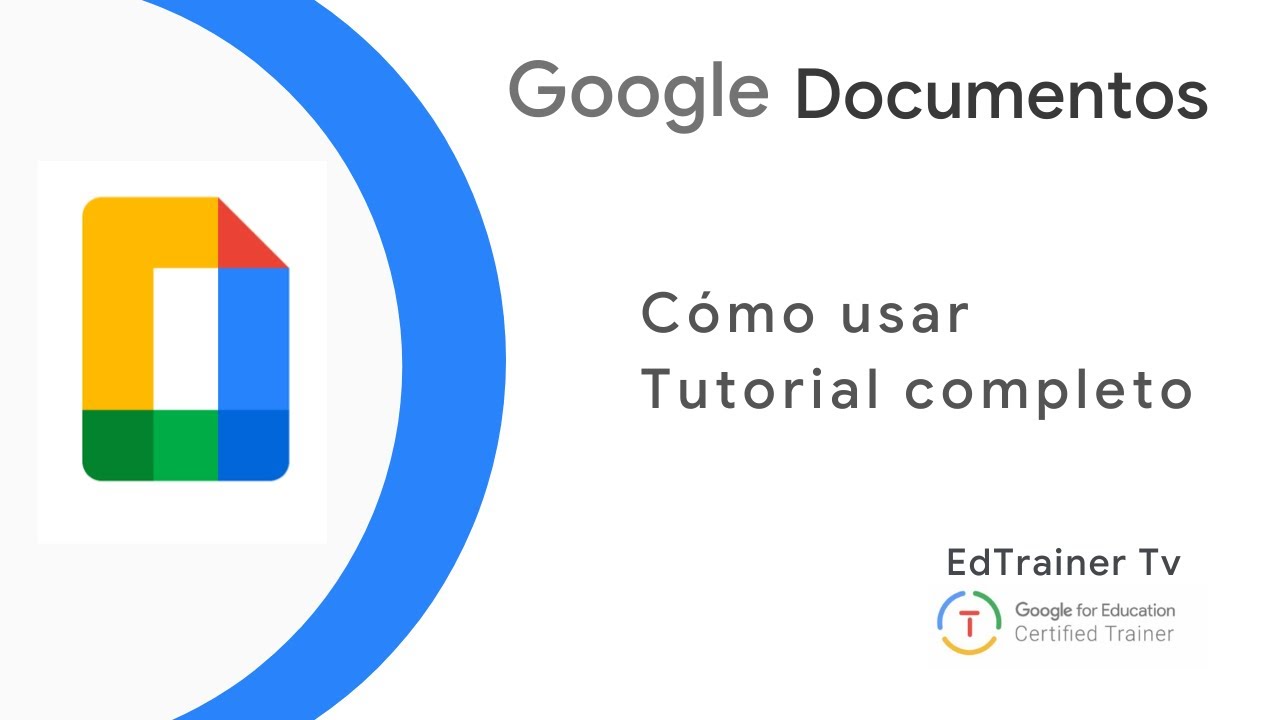
Hola que tal, soy Luis Alfonso. Bienvenidos a este tutorial de capacitación en herramientas GSuite. Si estas de paso, quédate. Si te interesan las herramientas de Google este, sin duda, es tu canal. Hace unos días unos profes amigos me pedían que hiciese un tutorial sobre cómo crear documentos en línea cuando se está trabajando en equipo. Ciertamente, para un claustro de profesores, esta es la herramienta perfecta. Pues bien, en este vídeo te voy a mostrar en sólo cuatro pasos cómo usar el editor del procesamiento de texto de Google llamado Documentos. Quédate hasta el final y además de disfrutar aprenderás a revisar las versiones de un documento, aprenderás a compartir un documento y a trabajar en equipo. Podrás aprender a descargar un documento a tu ordenador y realizar búsquedas web como imágenes o archivos de tu Drive para enriquecer y completar tu documento. También te voy a mostrar algún truco más si te quedas hasta el final. Música El trabajo en equipo nace como una necesidad de tener relaciones con otras personas y de complementariedad para lograr retos que no alcanzarían trabajando individualmente.Por eso, cuando se trabaja en equipo, se aúnan aptitudes de los miembros y se potencian también sus esfuerzos, disminuye el tiempo invertido en las labores y, sobre todo, aumenta la eficacia de los resultados. El trabajo en equipo promueve la complementariedad, la comunicación, la coordinación, la confianza, el compromiso. Sin duda, a través del trabajo en grupo en equipo, se consiguen mejores resultados de una forma más rápida, más eficiente y más creativa. Por tanto, la implantación de equipos de trabajo es en nuestra realidad laboral un hecho. Se origina también la idea de agilizar y de mejorar algunas condiciones que a veces obstaculizan el desarrollo de las tareas diarias. Por ejemplo, las diferencias horarias, la ubicación, los asuntos que requieren nuestra atención. Dificultan el trabajar en equipo. A veces hemos funcionado, bueno, pues enviando los documentos a través de correo, recibiendo, los hacíamos una corrección, lo volvíamos a enviar y nos llegábamos a saber quién había hecho qué, qué parte nos correspondía. Era un poco complicado o utilizábamos de los correos de ida y vuelta para enviarnos, por ejemplo, pdfs. Por ello, es necesario disponer de una herramienta que sea potente, que posibilite trabajar en equipo de una forma cooperativa. Documentos de Google es la herramienta que reúne todos los requisitos en respuesta a las necesidades que se nos plantean cuando vamos a trabajar en equipo. Pensemos cuando pedimos un trabajo a los alumnos en clase y lo van a hacer fuera del horario escolar. Es difícil poder trabajar en equipo colaborando porque los alumnos, cada uno vive en un lugar diferente, a veces muy distanciados. Los horarios se hacen complicados. Uno podría trabajar a las siete de la tarde, el otro las nueve, cuando ha terminado el partido . Utilizar herramientas que posibiliten trabajar de una forma colaborativa. A diferencia de otros editores y procesadores de texto y, existen muchos y muy buenos, puedes darle vida a tus archivos con Documentos de Google, con las herramientas inteligentes de edición y estilos es facilísimo dar formato a textos y párrafos. Además, puedes elegir entre centenares de fuentes y añadir incluso enlaces, imágenes, dibujos y todo es gratis. Podrás crear documentos, abrirlos, modificarlos, estés donde estés, con tu teléfono móvil, con tu tablet, o con tu ordenador e incluso si no estás conectado a internet. Documentos te facilita el trabajo en equipo, como vas a ver a continuación. Compartir con amigos, compañeros de clase, de trabajo y familiares es una realidad. Podrás ver cuando estás trabajando en equipo y comentar. Eso si, tú siempre puedes filtrar los comentarios o modificar un documento directamente.Trabajar en equipo, elaborando simultáneamente un documento, nunca ha sido tan fácil y tan divertido. Compartir un documento con tus compañeros. Empieza , por tanto, a colaborar. Cuando alguien edite un documento podrás ver el cursor, mientras va haciendo los cambios. Podrás añadir texto, podrás resaltar el texto, insertar imágenes, títulos, todo lo que tu creatividad dé de sí y seguro que es mucho. E incluso, podrás chatear con los demás compañeros cuando estás trabajando en equipo, dentro de un documento, mientras trabajas sobre él. Por tanto, no tienes que preocuparte más que de ser creativo porque todos tus cambios se van a ir guardando automáticamente mientras escribes. Siempre podrás usar el historial de revisiones para ver las versiones anteriores de un mismo documento, ordenados por fecha o por el autor que ha realizado un cambio determinado. Al terminar el vídeo te aseguro que sabrás cómo trabajar un documento en equipo y crear documentos de una forma colaborativa y solo te habrá llevado un par de minutos. Por tanto asegúrate de quedarte hasta el final y recuerda, si es la primera vez que visitas en mi canal, asegúrate de presionar el botón de SUSCRIBIRSE. Si estás listo vamos a verlo. Documentos de Google es el editor del procesamiento de texto que forma parte de GSuite. Si bien muchas de sus funciones son similares a las de otras aplicaciones de este tipo, Documentos cuenta con algunas características que ayudan a incrementar tu productividad y crear mayor flexibilidad. Un gran beneficio de los documentos de Google es que dado que el Documento se crea en la nube, como parte de GSuite, tu puedes acceder a él y editarlo en cualquier ordenador o dispositivo móvil al que accedes con tu cuenta GSuite.Editar un archivo en documentos de Google es muy similar a hacerlo en otros procesadores de texto.Sin embargo, existen algunas funciones que pueden ayudarte a ser más eficiente y productivo. Con documentos de Google es fácil cambiar el nombre de los archivos, ya que no es necesario hacer clic en guardar, ni crear una copia nueva del Documento. Simplemente, haz clic en el nombre, en la parte superior y realiza las modificaciones necesarias. Es importante que tengas en cuenta que todas las modificaciones se guardan automáticamente a medida que las realizas. Por lo tanto, no tienes que preocuparte por dedicar tiempo a guardar tus archivos. Además, si lo necesitas, incluso puedes ver estos archivos y volver a alguna versión anterior. Para ello, haz clic en el menú archivo, luego haz clic en la opción del menú ver historial de revisión. En la parte derecha, se abrirá una ventana con la lista de todas las modificaciones realizadas en el documento. Estos cambios también tendrán un código de colores en función del colaborador que los haya realizado. Si haces clic en una versión en particular, verás el aspecto que tenía el documento en ese momento y, si quieres, podrás restablecerlo a esa versión. La colaboración y el trabajo en equipo son el eje principal de GSuite y por este motivo puedes compartir tu documento con los demás y trabajar en el mismo archivo de forma simultánea con otras personas. Este beneficio te ahorra tiempo y te permite que todos trabajen en un mismo archivo de modo que nunca tendrás que preocuparte por averiguar cuál es la versión más reciente. Compartir un documento y así poder trabajar en equipo. Para ello haz clic en el botón compartir que aparece en la parte superior de la ventana.Luego, en ese campo, ingresa la dirección de correo de las personas con las que desees trabajar. Si tienes varios colaboradores usa "comas" para separar las direcciones de correo electrónico.A continuación, puedes hacer clic en este menú desplegable para elegir el tipo de acceso que tendrán tus colaboradores. Los colaboradores pueden tener privilegios de edición absolutos como tú, o bien pueden tener permiso únicamente para comentar o ver tu documento. Incluso, puedes hacer clic en el vínculo de configuración avanzada, en la parte inferior de la ventana de uso compartido, con el fin de establecer fechas límites para el uso compartido, para impedir que otras personas impriman copias o descarguen el archivo y evitar que los demás cambien la propiedad del documento. Cuando colaboras con otras personas hay formas de mantenerse en contacto aunque no estén trabajando de forma simultánea. Para ello primero selecciona una palabra, un párrafo o una imagen y haz clic en el menú "insertar" para ver las opciones. Si seleccionas "comentarios" se activará una nota en la que figurarás como autor. Para tus colaboradores escribe el signo más (+) delante de sus direcciones de correo a fin de que reciban un mensaje que les informará sobre este comentario. Además de insertar comentarios también puedes usar la opción >"sugerir ediciones" para pasar a este modo puedes hacer clic en el menú desplegable que aparece debajo del menú compartir. En el menú emergente selecciona >sugerencias. Todas las modificaciones que realices aparecerán en verde y se adjuntarán a una nota en un margen o costado del documento. Luego, los colaboradores podrán verlas y aceptar o rechazar los cambios. El documento se modificará con el fin de ajustarse a las nuevas decisiones. Si necesitas cambiar el formato de tu documento, guardar una copia, puedes descargar el archivo en diversos formatos. Para ello haz clic en el menú archivo >luego selecciona la opción >descargar como. Se abrirá un menú en el que podrás elegir el tipo de archivo en el que deseas descargar el documento. También puedes realizar búsquedas en la web desde un Documento de Google y agregar citas de texto o imágenes sin ocasionar problemas de derechos de autor. Esta función se conoce como la herramienta Explorar. Para acceder a ella, haz clic en el botón que aparece en la esquina inferior derecha de la ventana. Se abrirá una ventana de barra lateral a la que podrás realizar tu búsqueda. Si tu documento contiene texto la herramienta explorar lo analizará y te brindará sugerencias en función del contenido de tu documento. También puedes realizar búsquedas en la web sobre cualquier otro tema. Para ello, escribe la consulta en la barra de búsqueda que aparece en la parte superior lateral. Realiza una búsqueda en Documentos de Google y presiona >enter en el teclado. La herramienta explorar teofrecerá tres opciones de resultados diferentes: Web, Imágenes y Google Drive. Si haces clic en un vínculo en los resultados de la web, esa página web se abrirá en una pestaña nueva, si haces clic en las comillas que aparecen en la esquina del resultado web, documentos agregará una cita a modo de nota a pie de página. Puedes elegir los formatos de cita MLA, APA y Chicago. Si haces clic en uno de los resultados de imágenes esa imagen se agregará a tu documento. Si haces clic en uno de los resultados de tu unidad de Google Drive también se abrirá en una pestaña nueva. Esta herramienta facilita muchísimo la investigación y te ahorra tiempo, ya que no es necesario que abras ventanas o pestañas nuevas para buscar información. Google Documentos que ofrece todas las funciones de cualquier editor y procesador de textos y, además, te ofrece la posibilidad de trabajar de forma colaborativa, compartir documentos y enriquece tu trabajo con la experiencia de la inteligencia artificial. Fíjate en el menú desplegable, en todas las opciones que te ofrece. Opciones respecto a los archivos, de ver el documento, funciones de insertar. Puedes ver la posibilidad de insertar imágenes, tablas, dibujos, gráficos, caracteres especiales, ecuaciones o enlaces para crear textos enriquecidos con hipervínculos. Veamos rápidamente en las opciones de >herramientas, algo que te va a resultar muy interesante. La opción de dictado de texto. Este convertirá tu dictado a un texto escrito. Esta función te será muy útil para tomar notas mientras estás trabajando en un documento. Si quieres enriquecer aún más la experiencia de trabajo con documentos puedes descargar los complementos, también llamados addons. Encontrarás complementos de todo tipo, de traducción, de creación, de listados de bibliografía, complementos para incluir diagramas, diseños, formatos, guiones para debates, generadores de nubes de palabras, verás que hay muchísimo y muy útiles. Ojéalos. Como ves no será necesario descargar todos sino sólo aquellos que te sean de mayor utilidad para el trabajo que pretendas realizar. Acabamos de ver cómo revisar las versiones de un documento, cómo compartirlo, cómo trabajar en equipo, cómo descargarlo a tu ordenador es facilísimo. Cómo puedes realizar búsquedas web, imágenes, archivos de tu drive, mientras estás trabajando para enriquecer y completar tu trabajo. Cómo añadir complementos y hemos aprendido a usar el dictado por voz. Pero ahora, te toca a ti probar y usar Documentos.¿Estás preparado? Mira, si quieres saber más sobre documentos o que comparta alguna otra utilidad o sugerirme algún tutorial específico, asegúrate de comentar a continuación. Y oye, no te olvides de SUSCRIBIRTE a mi canal. El siguiente vídeo, admito sugerencias, sobre el Calendario de Google o sobre la herramienta Hangouts de videoconferencia. Responde a la encuesta que te ofrezco a continuación. Gracias por tu interés. Un saludo y hasta el próximo video.